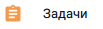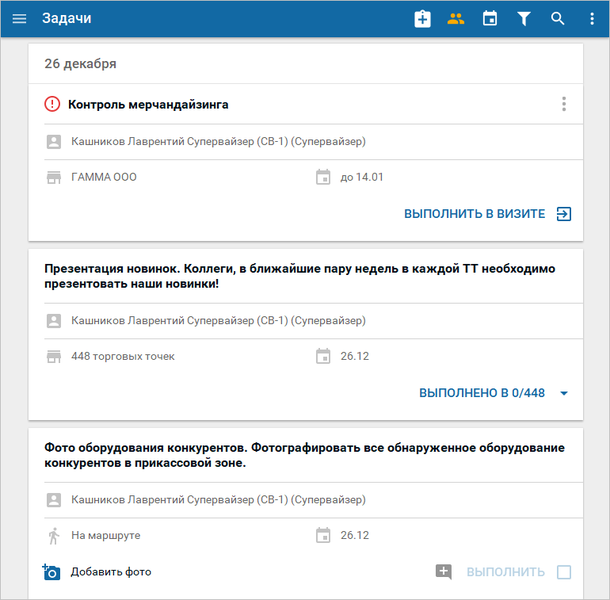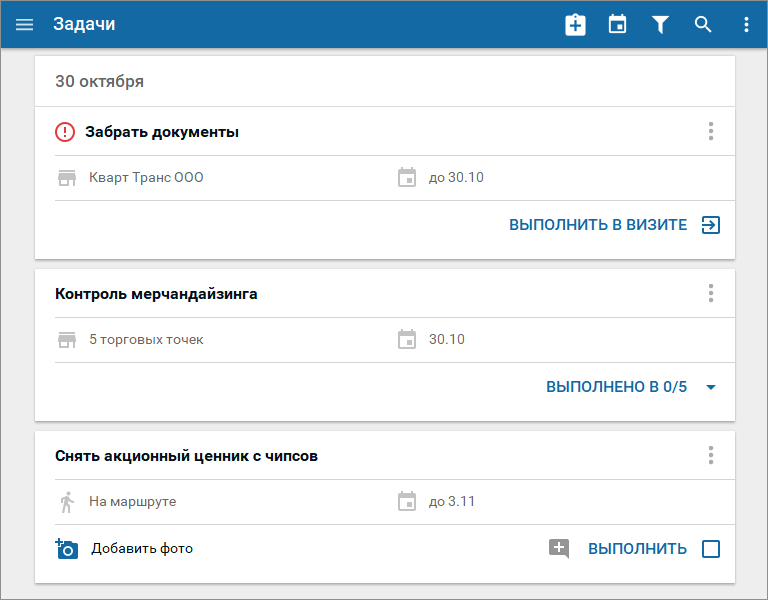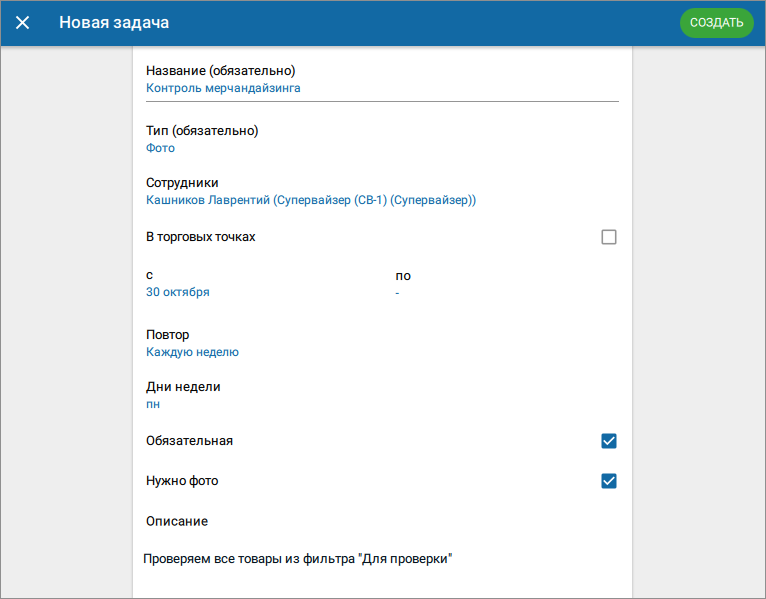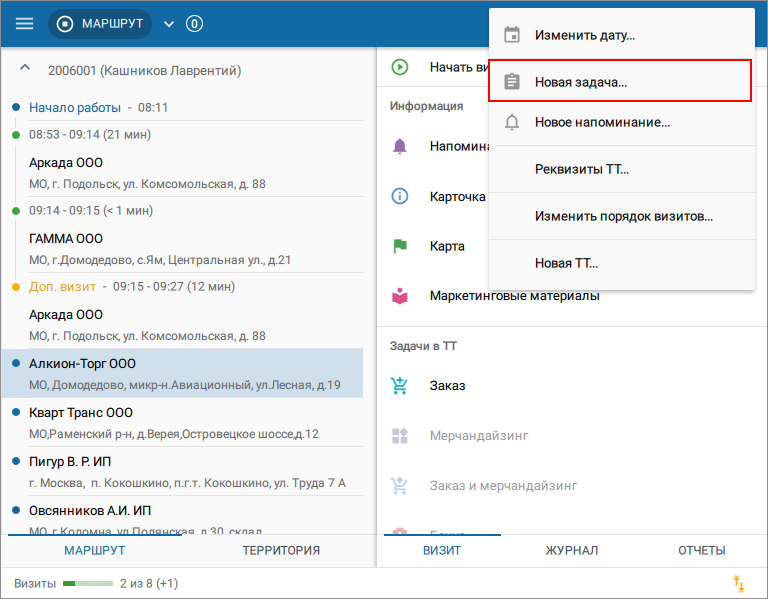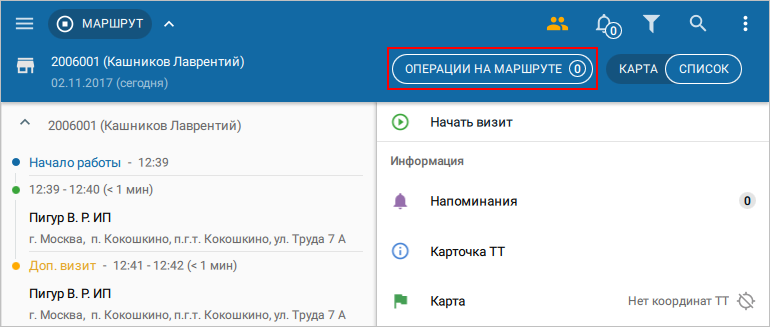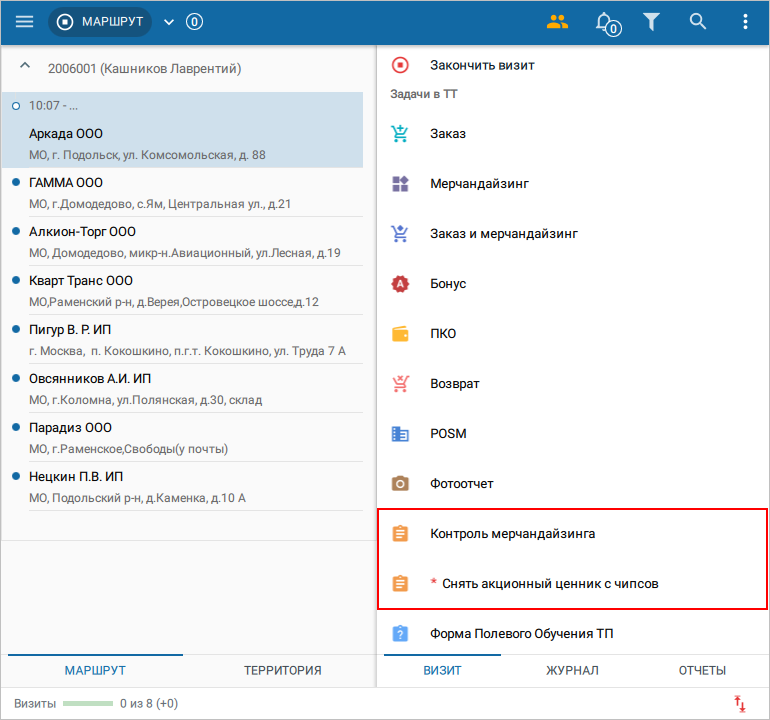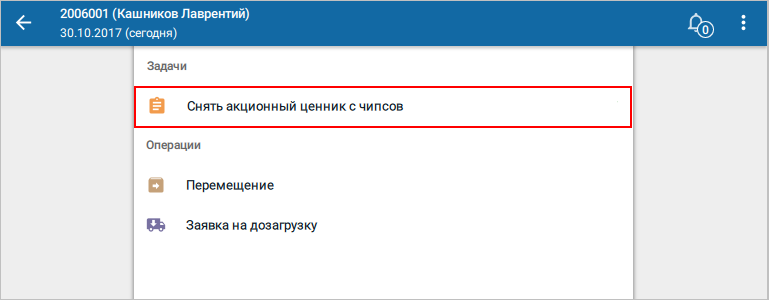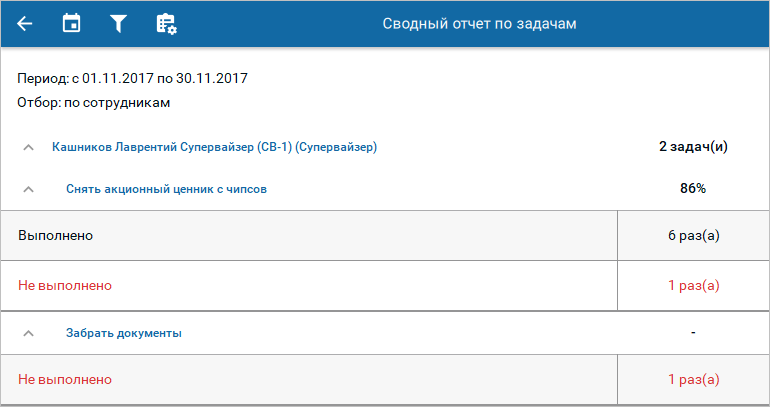table_of_content
О том, как работать с мобильным приложением ST Мобильная Торговля можно ознакомиться в разделе документации по Мобильной Торговле и в Памятке агенту.
Функционал задач
Задачи — это различные активности, не связанные с оформлением документов.
На экране маршрута такие активности отмечены значком .
Список текущих задач отображается в разделе Задачи.
Также на данном экране можно создавать новые задачи и выполнять уже существующие.
Супервайзер может создавать задачи как в офисе через ST-Mobi.com, так и на мобильном устройстве.
Каждая задача может быть назначена на отдельные торговые точки или на весь маршрут.
Супервайзеры могут создавать задачи на себя и своих подчиненных сотрудников.
Агенты могут создавать задачи только на себя.
Журнал задач
В журнале задач отображаются все задачи, назначенные на подчиненных сотрудников и на себя.
Создание новой задачи
Вызов диалоговой формы: > Задачи
Для того, чтобы создать новую задачу, необходимо проделать ряд действий:
- Нажмите . Откроется форма создания задачи.
- В поле Тип выберите "Задача агента".
- В поле Название укажите название задачи. Оно будет отображаться в списке задач.
- В поле Сотрудники выберите сотрудника, на которого будет назначена задача.
- Если задачу нужно выполнить только в определенных торговых точках, установите флаг В торговых точках, после чего выберите нужные точки.
- В полях С и По укажите дату начала и окончания действия задачи. Если поля не заполнены, то задача считается бессрочной.
- В поле Повтор выберите, как часто будет повторяться задача:
- Без повтора — создается всего одна задача и отображается каждый день в течение периода действия задачи, пока она не будет выполнена.
После выполнения задачи она не будет отображаться, начиная со следующего дня. - Каждый день — создается по одной задаче на каждый день из периода активности задачи.
Если в периоде активности задачи указана неделя, то будет, фактически, создано 7 задач на каждый из дней. - Каждую неделю — создается по одной задаче на указанные дни недели.
Если дни недели не указаны, то задача будет недоступна для работы. - Каждый месяц — создается по одной задаче на определенные числа месяца в течение указанного периода действия задачи.
Если дни месяца не указаны, то задача будет недоступна для работы.
- Без повтора — создается всего одна задача и отображается каждый день в течение периода действия задачи, пока она не будет выполнена.
- Чтобы сделать задачу обязательной для выполнения, установите флаг Обязательная. Без выполнения этой задачи невозможно будет завершить визит в точку или рабочий день.
- Если выполнение задачи необходимо подтвердить фотографией, установите флаг Нужно фото.
- Если флаг установлен, то без фотографии невозможно выполнить задачу.
- Если флаг не установлен, то фотографию добавить к задаче можно, но не обязательно.
- В поле Описание напишите комментарий к задаче.
- В правом верхнем углу экрана нажмите Создать.
Готово. Задача создана. Вы восхитительны!
Создание задачи в контексте торговой точки
Вызов диалоговой формы: > Маршрут > Торговая точка
Чтобы быстро создать задачу на торговую точку, нажмите и выберите Новая задача....
Откроется форма создания задачи, но некоторые поля в ней уже будут заполнены:
- Сотрудники — выбран текущий пользователь;
- Торговые точки — выбрана торговая точка, из контекста которой создается задача;
- Период — бессрочно, начиная с текущего дня;
Форма заполняется так же, как и при создании задач из журнала задач.
Создание задачи в контексте маршрута
Вызов диалоговой формы: > Маршрут > Операции на маршруте
Чтобы быстро создать задачу на свой маршрут, нажмите и выберите Новая задача...
Откроется форма создания задачи, но в поле Сотрудник уже будет указан сотрудник маршрута.
Форма заполняется так же, как и при создании задач из журнала задач.
Просмотр созданных задач
Задачи, назначенные на торговые точки, отображаются в меню операций для этих точек.
Задачи, назначенные на маршрут, отображаются в меню операций на маршруте.
Полный список задач отображается в журнале задач.
Контроль выполнения задач
В сводном отчете по задачам отображается информация о результатах выполнения задач мобильными сотрудниками.
Вызов диалоговой формы: > Отчеты > Сводный отчет по задачам
Входные параметры по умолчанию:
- Период — за текущий день.
- Отбор — по сотрудникам (выводятся задачи всех подчиненных сотрудников, но не свои собственные).
В табличной части отчета отображаются задачи и результаты их выполнения.
Данные группируются по сотрудникам, торговым точкам и исходам задачи.
Чтобы задать отчетный период / дату, нажмите , выберите дату или укажите начало и окончание периода.
Чтобы убрать или добавить в отчет тех или иных сотрудников, нажмите и установите флаги напротив нужных сотрудников.
Чтобы изменить режим построения отчета, нажмите и выберите один из вариантов:
- По типу данных — данные в отчете будут сгруппированы по одному из выбранных типов данных:
- по сотрудникам,
- по задачам;
- Подсчет плановых значений — данные в отчете будут рассчитываться в одном из режимов:
- согласно плану выполнения задачи — будут отображаться задачи из всех запланированных визитов;
- согласно фактам работы агента — будут отображаться только задачи из совершенных визитов.
При построении отчета согласно плану выполнения задачи отобразится шесть задач, а при построении согласно фактам работы — четыре.